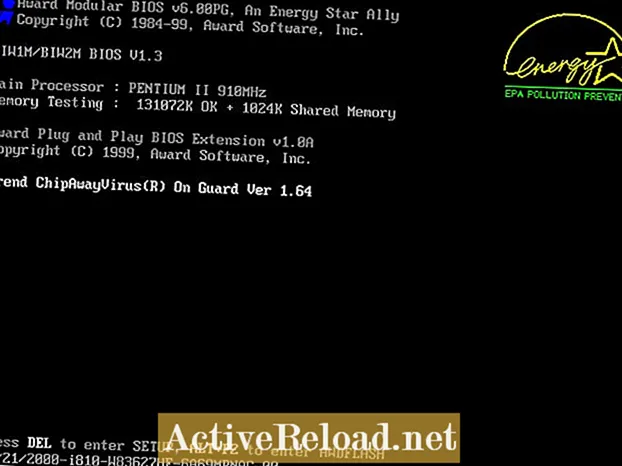Obsah
- Aký je rozdiel medzi routerom a modemom?
- Modemy
- Pripojenia
- Ako si vybrať modem
- Routery
- Pripojenia
- Výber smerovača
- Čo s kombinovaným modemom / smerovačom?
- Produkty
- Potrebujem pre Xfinity modem alebo smerovač?
- Riešenie problémov s domácim internetovým pripojením
- Riešenie problémov s routerom
- Riešenie problémov s modemom
- Poskytovateľ internetu (Xfinity, AT&T atď.)
Katy zdieľa svoje technologické vedomosti a výskum s každým, kto sa chce naučiť najchytrejším spôsobom používania technológií.
Aký je rozdiel medzi routerom a modemom?
Nastavenie domácej siete Wi-Fi začína pochopením rozdielov medzi modemom a smerovačom.
- Modem prevádza signál prichádzajúci do vášho domu z internetovej spoločnosti na pevné dátové pripojenie (takže na pripojenie k internetu môžete použiť ethernetový kábel).
- Router prevádza toto pevné pripojenie na 2,4 GHz alebo 4,8 GHz Wi-Fi pripojenie, ku ktorému sa môže vaše bezdrôtové zariadenie (napríklad notebook, mobilný telefón) pripojiť na internet.
Ak to nedávalo zmysel, nižšie nájdete ďalšie podrobnosti. Prejdeme všetky zariadenia, aby ste si mohli doma nastaviť najlepšiu sieť Wi-Fi.
Modemy
Modemy fungujú tak, že využívajú káblovú alebo telefónnu linku a konvertujú ju na internetové pripojenie.
Pripojenia
Modemy sa pripájajú do zásuvky v stene pomocou koaxiálneho kábla. Jedná sa o šnúry, ktoré majú vonkajšie puzdro, ktoré sa zaskrutkuje do steny. Okrem dátového pripojenia bude treba napájať aj z bežnej elektrickej zásuvky.
Výstupmi sú ethernetové porty na zadnej strane. Káble Ethernet prenášajú údaje z jedného portu do druhého, sú často žlté a majú výraznú plastovú svorku, ktorá po vložení zacvakne na miesto.
Ak používate smerovač, pripojíte k nemu jeden z týchto ethernetových portov. V ďalšej časti sa dozviete, čo routery robia a ako ich nastaviť.
Zvyšné porty je možné použiť pre akékoľvek káblové pripojenie na internet. Káblové pripojenia sú pevné linky vedúce priamo k počítačom, notebookom alebo herným konzolám. Toto pripojenie bude rýchlejšie ako pripojenie cez Wi-Fi.
Ako si vybrať modem
Najlacnejšie budú stáť približne 20 - 30 dolárov, ale pri najvyšších rýchlostiach môžu stáť viac ako 100 dolárov.
Budete si chcieť zvoliť model, ktorý zvládne najvyššiu rýchlosť v internetovom pláne. Nie je potrebné platiť viac, aby ste získali zariadenie, ktoré zvládne rýchlosť nad rámec toho, čo dostanete.
Routery
Akonáhle je váš modem nastavený, router použije pripojenie na internet a bude ho vysielať ako Wi-Fi. To znamená, že vaše mobilné zariadenia, ktoré nemajú káblové pripojenie, ako sú mobilné telefóny a notebooky, sa môžu pripojiť k internetu.
Pripojenia
Nastavte smerovač pomocou ethernetového kábla na zadnej strane modemu. Pre napájanie bude tiež potrebné zapojiť ho do steny. Keď je zariadenie zapnuté a pripojené k vášmu poskytovateľovi služieb, mali by ste byť schopní pripojiť ich k sieti Wi-Fi.
Výber smerovača
Očakávajte, že zaplatíte 20 dolárov za najlacnejšie verzie a až 100 dolárov za špičkovú značku.
Výstup moderných smerovačov je na frekvencii 2,4 GHz aj 4,8 GHz. Väčšina zariadení vyrobených po roku 2015 bude využívať o niečo rýchlejšiu frekvenciu 4,8 GHz. Ak ale máte staršie zariadenie s povoleným bezdrôtovým pripojením, možno budete musieť zaistiť, aby kupovaný smerovač mal výstupnú frekvenciu 2,4 GHz.
Ak máte veľký dom, pokúste sa umiestniť smerovač čo najbližšie k stredu. Možno budete potrebovať výkonnejšiu verziu alebo viac opakovačov, ak chcete silnejšie signály na okrajoch domu.
Čo s kombinovaným modemom / smerovačom?
Môže vás zaujímať kombinovaný smerovač a modem pre domácu sieť. To určite môže ušetriť náklady, pretože kupujete iba jedno zariadenie.
Produkty
Najlepší kombinovaný smerovač / modem: NETGEAR Nighthawk
Nighthawk je dobrá voľba, pretože nebude obmedzovať vaše rýchlosti sťahovania. Pokiaľ ide o možnosti rozpočtu, porovnajte ich rýchlosti s rýchlosťou nahrávania a sťahovania, ktorú poskytuje váš plán služieb.
Niekedy je lepšie kúpiť ich jednotlivo. To je prípad, ak jeden už máte a druhý potrebujete, alebo ho budete chcieť inovovať. Napríklad všetky modemy sú celkom štandardné, ale vysokokvalitný smerovač môže znamenať veľký rozdiel v rýchlejšom a dosiahnuteľnom pripojení.
Môže byť tiež užitočné mať samostatné zariadenia, pretože riešenie problémov je potom o niečo jednoduchšie. Môžete skontrolovať a testovať každé zariadenie jednotlivo, namiesto toho, aby ste mali prehľad o tom, čo kombinovaná skrinka robí.
Potrebujem pre Xfinity modem alebo smerovač?
Rovnako ako v prípade každej inej internetovej služby, budete na prístup k nej potrebovať minimálne modem. Spoločnosť Xfinity prenajíma modemy na dobu poskytovania služieb, ale zvyčajne je oveľa lacnejšie kúpiť si ich sami. V porovnaní s prenájmom od nich sa to splatí za 3–6 mesiacov.
Riešenie problémov s domácim internetovým pripojením
Pochopenie rozdielu medzi domácim smerovačom a modemom vám môže pomôcť aj v prípade, že sa niečo pokazí.
Ak váš počítač alebo telefón nemôže pripojiť na internet, môže to byť problém so samotným zariadením, smerovačom, modemom alebo internetovou službou. Začnime od zariadenia a poďme späť k poskytovateľovi internetu, aby sme problém našli.
Ak majú iné zariadenia s pripojením Wi-Fi vo vašej sieti problém, je to známkou toho, že nejde o konkrétne zariadenie, ale môže ísť o internetovú službu, modem alebo smerovač.
Riešenie problémov s routerom
Najjednoduchší spôsob, ako otestovať smerovač, je pozrieť sa na svetlá vpredu. Ak sa pripája k sieti Wi-Fi, svetlá 2,4 GHz a / alebo 5 GHz sa rozsvietia. Ak sú vypnuté, skontrolujte tiež indikátor napájania a indikátor „Internet“ alebo „Sieť“.
Ak ktorékoľvek zo svetiel nesvieti, prvým krokom je odpojenie smerovača a opätovné pripojenie. Niekedy to je všetko, čo je potrebné na opätovné spustenie.
Riešenie problémov s modemom
Väčšina modemov má tiež svetlá na prednej strane, ktoré vám poskytnú stav. Ak váš modem pracuje správne, môžete sa pokúsiť získať predstavu, a to otestovať pripojenie k internetu na niečom, čo je pripojené priamo k modemu. Väčšina počítačov a herných konzol má káblový ethernetový port, ktorý môžete na tento účel použiť.
Poskytovateľ internetu (Xfinity, AT&T atď.)
Ak váš smerovač ani modem nie sú pripojené k internetu, problém môže mať váš poskytovateľ internetových služieb. Prihláste sa do svojho účtu u ľubovoľného poskytovateľa (Comcast, AT&T atď.). Odtiaľ môžete zistiť, či vo vašej oblasti nedochádza k výpadkom služieb, a skontrolovať pripojenie k modemu.